Excel表格筛选恢复全部显示的方法教程
时间:2023-05-09 10:25:43作者:极光下载站人气:2147
excel表格是很多小伙伴都在使用的一款专业数据处理软件,在其中我们有时候会使用“筛选”功能将需要的指定内容筛选出来,如果后续我们希望恢复显示所有的数据,小伙伴们知道具体该如何进行操作吗,其实操作方法是非常简单的。我们可以通过多种操作步骤恢复显示所有数据,小编这里为小伙伴们介绍几种比较常用的操作方法,步骤都是非常简单的,小伙伴们可以打开自己的Excel表格这款软件后,跟着下面的图文步骤一起动手操作起来。接下来,小编就来和小伙伴们分享具体的操作步骤了,有需要或者是有兴趣了解的小伙伴们快来和小编一起往下看看吧!
操作步骤
第一步:打开Excel表格后,在“开始”选项卡中点击“排序和筛选”——“筛选”按钮,或者在“数据”选项卡中点击“筛选”按钮调出筛选的下拉箭头;
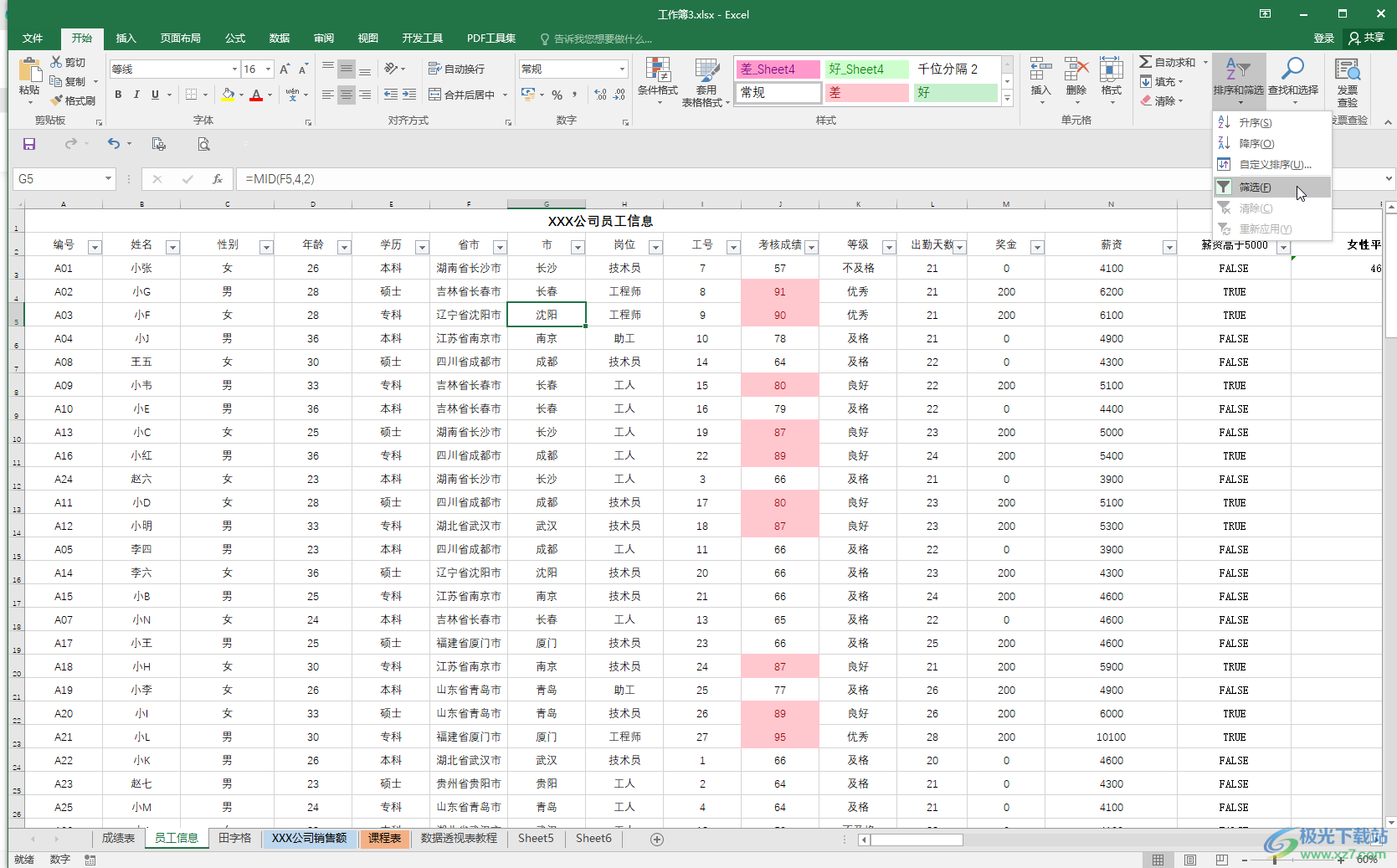
第二步:点击表头处的筛选下拉箭头,只勾选需要的数据,或者在“文本筛选”“按颜色筛选”中根据实际需要设置需要的筛选添加并确定;
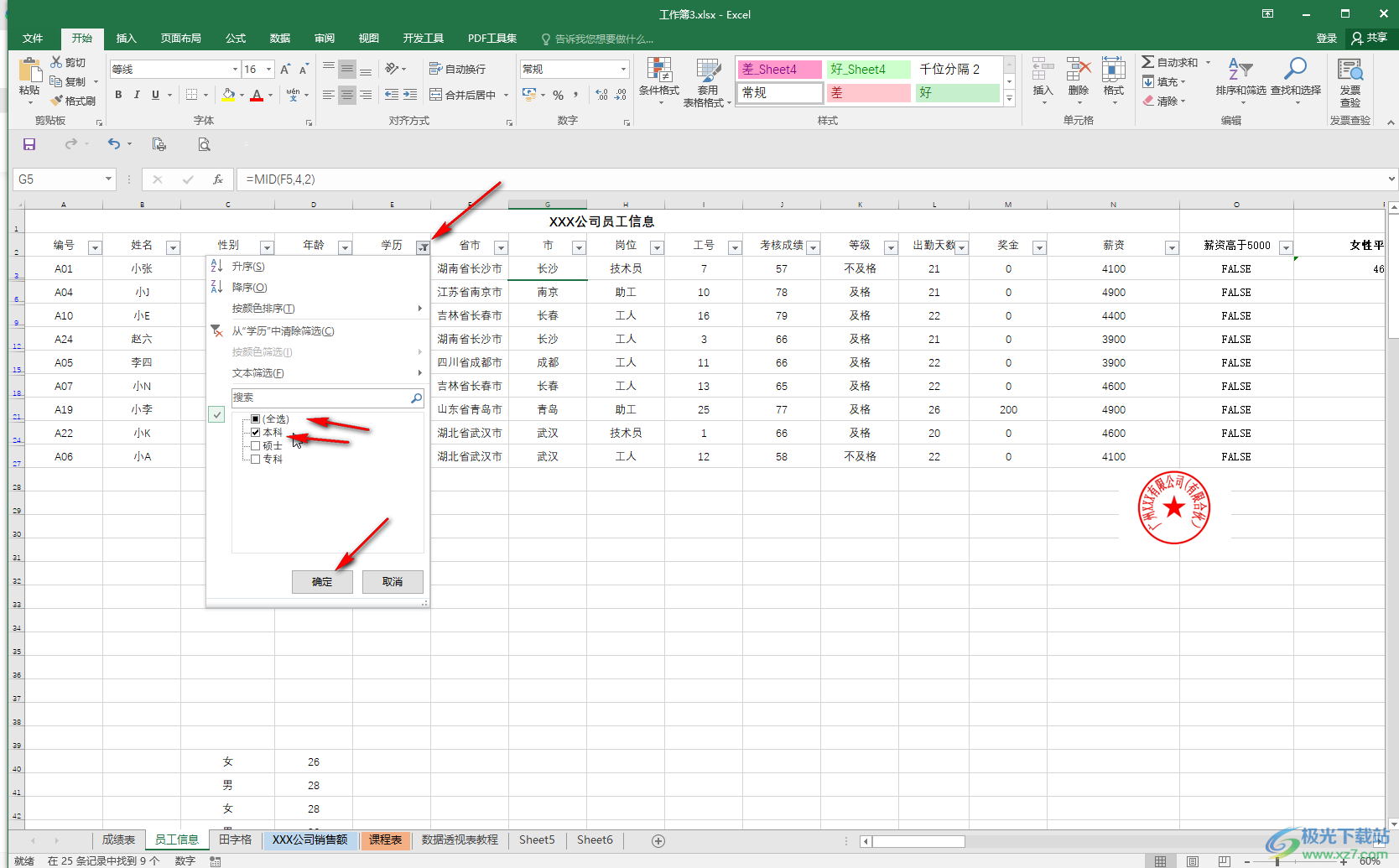
第三步:就可以看到删选处指定内容了;
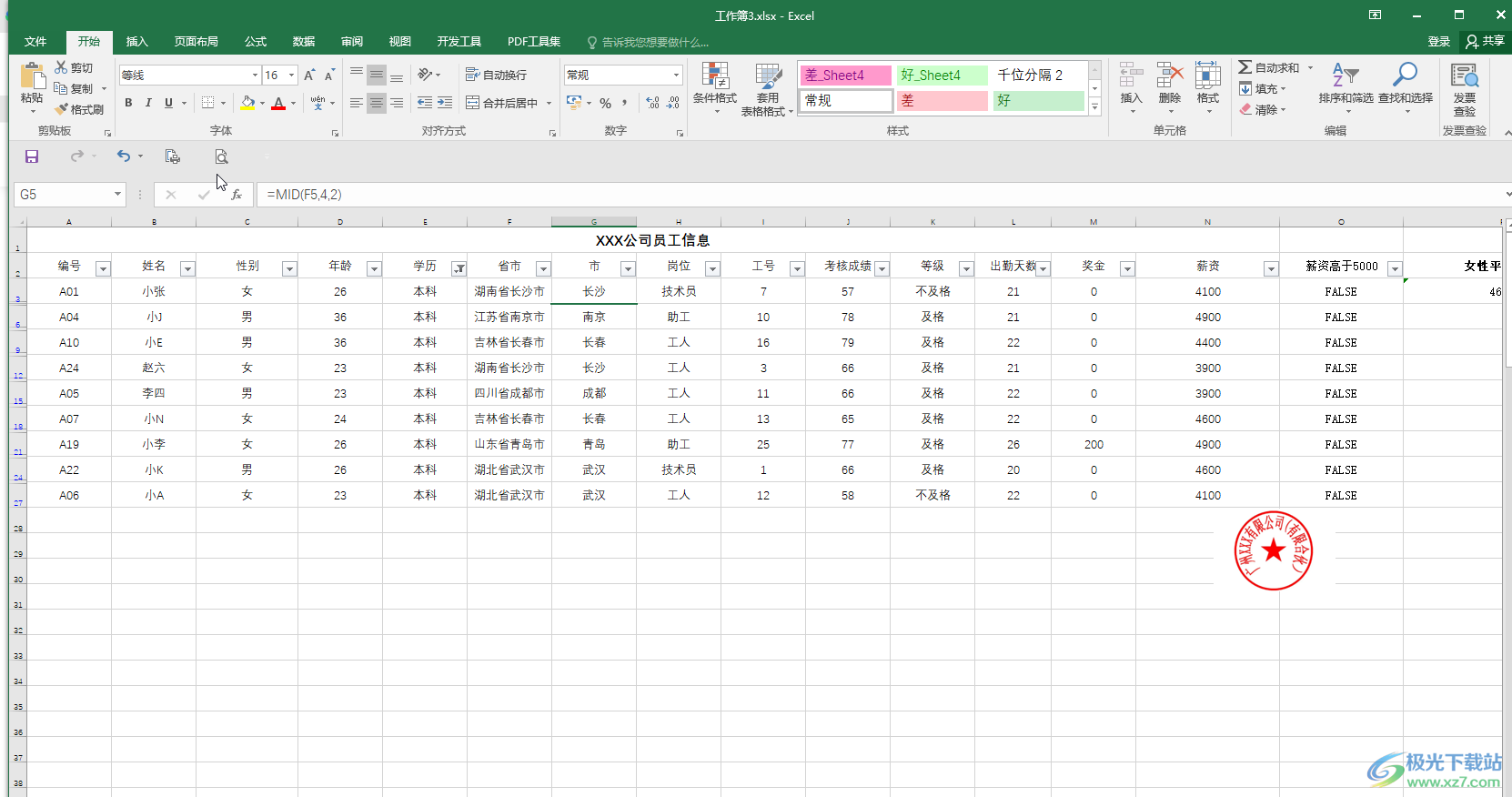
第四步:再次点击筛选箭头后,点击“从XX中清除筛选”,或者点击勾选“全选”并确定;
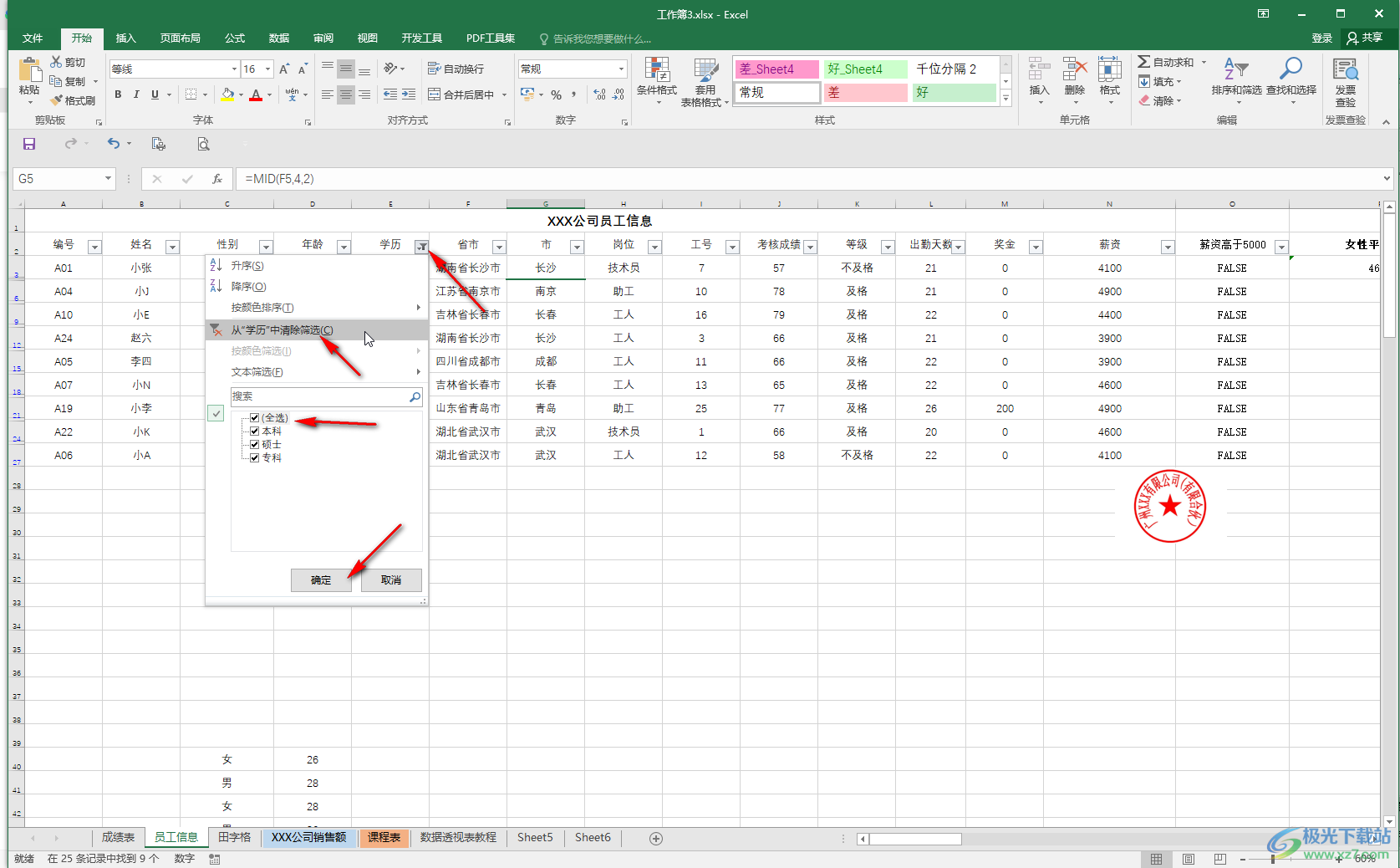
第五步:或者在“排序和筛选”按钮的子选项中点击“清除”,就可以轻松将所有的数据恢复了。
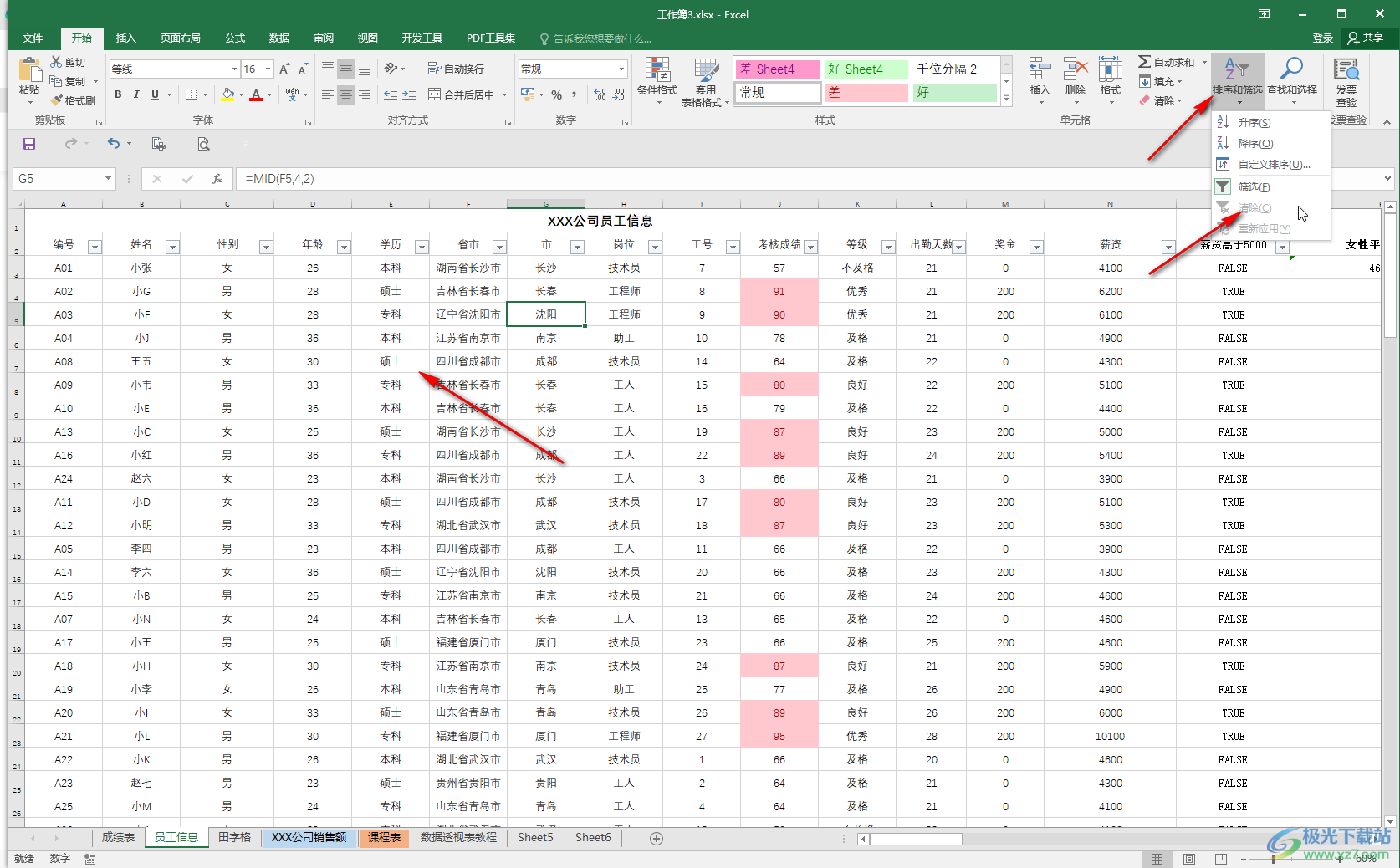
以上就是Excel表格中进行筛选后恢复所有数据的方法教程的全部内容了。上面的操作步骤都是非常简单的,小伙伴们可以打开自己的Excel表格后尝试操作起来。

大小:60.68 MB版本:1.1.2.0环境:WinAll, WinXP, Win7
- 进入下载
相关推荐
相关下载
热门阅览
- 1百度网盘分享密码暴力破解方法,怎么破解百度网盘加密链接
- 2keyshot6破解安装步骤-keyshot6破解安装教程
- 3apktool手机版使用教程-apktool使用方法
- 4mac版steam怎么设置中文 steam mac版设置中文教程
- 5抖音推荐怎么设置页面?抖音推荐界面重新设置教程
- 6电脑怎么开启VT 如何开启VT的详细教程!
- 7掌上英雄联盟怎么注销账号?掌上英雄联盟怎么退出登录
- 8rar文件怎么打开?如何打开rar格式文件
- 9掌上wegame怎么查别人战绩?掌上wegame怎么看别人英雄联盟战绩
- 10qq邮箱格式怎么写?qq邮箱格式是什么样的以及注册英文邮箱的方法
- 11怎么安装会声会影x7?会声会影x7安装教程
- 12Word文档中轻松实现两行对齐?word文档两行文字怎么对齐?
网友评论